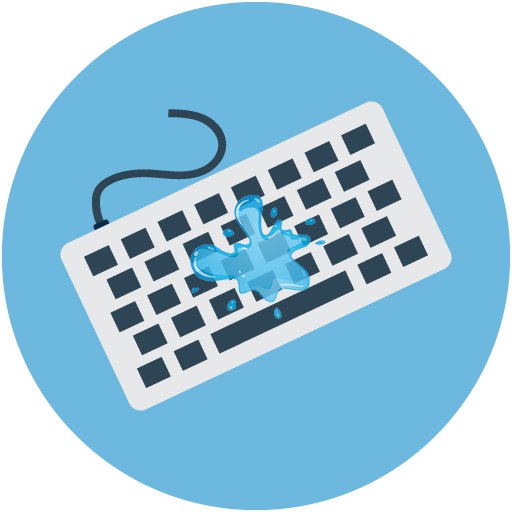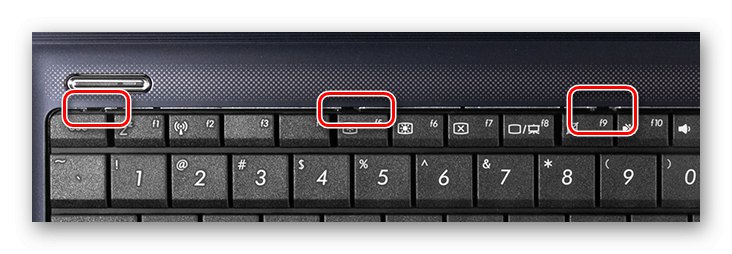Počítačová klávesnica
Je jednoduchšie opraviť následky zaplavenej klávesnice pre stolný počítač, pretože ide o samostatné zariadenie. Najskôr by malo byť okamžite odpojené od energie a nepokúšať sa o dokončenie relácie - bez efektívnosti existuje obrovská šanca neudržať jej výkon a dokonca poškodiť konektor, ku ktorému je pripojený. Vyberte nabíjateľnú batériu alebo batériu z bezdrôtového zariadenia. Otočte klávesnicu klávesmi dole, aby ste vypustili čo najviac tekutiny. Ďalej je postupnosť akcií odlišná pre dva typy klávesníc.
Membrána
Podľa toho, čo presne bolo naliate, môžete konať dvoma spôsobmi. Ak to bola voda a vo veľkom množstve, stačí ju vybrať zvnútra, respektíve nie je potrebné vyberať kľúče. Ak sa však dovnútra dostane niečo sladké, lepivé, budete musieť rozobrať celé zariadenie, aby ste vypláchli aj kľúče.
- Po čakaní na odtekanie všetkej kvapaliny z klávesnice ju otočte a urobte fotografiu umiestnenia klávesov, ak je rozhodnuté o úplnom rozobraní.
- Vybraté kľúče sa najľahšie čistia vložením do plastového vrecka naplneného teplou vodou a čistiacou kvapalinou, ako je prostriedok na umývanie riadu alebo gél. Zaviažte vak a dobre ho pretrepte. Ďalej ich môžete nechať v takomto roztoku 20 - 40 minút, aby všetok prebytok zaostával za viečkami.
- Analýza začína zozadu, kde sú umiestnené všetky skrutky. Použite vhodný skrutkovač a odskrutkujte 6 skrutiek, jednu z každého konca a dve zo stredu. Niektoré klávesnice, najmä staré, majú odlišné umiestnenie a počet, zatiaľ čo drahšie a moderné modely majú gumené nožičky, ktoré zabraňujú kĺzaniu zariadenia po povrchu. Každú nohu jemne vypáčte a vyberte. Nevyhadzujte ich - v budúcnosti môžu byť nohy nalepené späť na rovnaké miesta.
- Keď sa uistíte, že veko nič iné nedrží, jemne ho zdvihnite niečím tenkým a nie veľmi ostrým, napríklad nepotrebnou kartou. Odstránením zadného krytu z klávesnice uvidíte film s vodičmi, ktorý môže byť chránený špeciálnou vrstvou (alebo dvoma). Ona je spolu s ochranou priskrutkovaná skrutkami po celom obvode.
- Je tiež potrebné ich odskrutkovať a vrstvu odstrániť.
- Pod ním je elastická membránová vrstva, ktorá je pripevnená slučkami a skrutkami - odpojte ich a odskrutkujte.
- Ďalej zostáva odstrániť samotnú membránu.
- Ak sa vyliala obyčajná voda, v takomto prípade môžete klávesnicu nechať niekoľko hodín a čakať na úplné vysušenie všetkých prvkov. Keď sa naleje niečo, čo zanecháva stopy - sóda, alkohol, káva, čaj alebo dokonca minerálka - potrebujete alkohol a bavlnenú podložku, aby ste všetky stopy odstránili. Nevyhýbajte sa ani elektronickej doske - ak je znečistená, jemne ju otrite alkoholom. Dosku s plošnými spojmi by ste nemali umývať mydlom alebo ju jednoducho dávať pod tečúcu vodu, ale môže to byť plast (kľúče, veko) a membrána. Ak je vstupné zariadenie potrebné na urgentnú prácu, má zmysel používať sušič vlasov s režimom studeného vzduchu a sušenie klávesov rovnakým spôsobom.
- Po skontrolovaní, či je všetko dokonale suché, vložte zariadenie späť a skontrolujte jeho výkon.
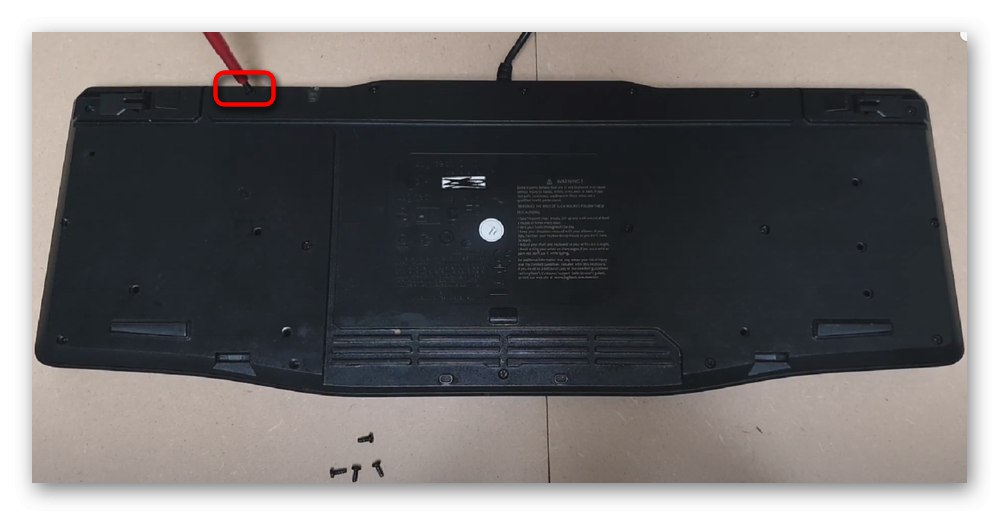





Mechanický
Majitelia mechanických klávesníc budú musieť vykonať inú postupnosť akcií a postup bude závisieť od typu montáže konkrétneho modelu. Napríklad v klasickej mechanike sú skrutky tiež vzadu, vo formáte „kostra“ je odstránený predný kryt a spojovacie prvky sú umiestnené v rôznych oblastiach pod klávesmi, a nie vždy navzájom symetricky (to znamená nie vždy striktne po stranách a v strede). Výsledkom tejto analýzy je, že vo vnútri nájdete dosku s vypínačmi a na jej zadnej strane ovládací panel.O mechanike sme už hovorili podrobnejšie skôr v článku na odkaze nižšie.
Viac informácií: Kompletná demontáž mechanickej klávesnice
Všetky tipy na sušenie a umývanie klávesov sú plne použiteľné s tipmi popísanými v časti venovanej membránovej klávesnici. Jediným rozdielom je absencia niektorých klávesových komponentov, konkrétne pásky s páskami a membránami. Preto tieto odporúčania len preskočte.
Nezabudnite opláchnuť vnútornú stranu krytu klávesnice, ak sú na ňom tiež zvyšky tekutiny.
Klávesnica notebooku
S notebookom sú veci spravidla komplikovanejšie, bez ohľadu na to, aký hardvérový problém sa ich týka. V závislosti od typu klávesnice nainštalovanej vo vašom modeli možno budete môcť notebook vyčistiť aspoň čiastočne, alebo to sami neurobíte.
- Najskôr zariadenie okamžite odpojte od napájania odpojením od siete a vybratím batérie.
- Otočte notebook hore dnom a nechajte zvyšnú tekutinu odtekať späť.
- Proces bude teraz iný kvôli rôznym typom klávesníc. V nie príliš nových notebookoch to najčastejšie vyzerá ako pevná mäkká alebo tvrdá platňa, ktorú je možné vybrať bez rozobratia celého puzdra. S touto možnosťou sa pracuje najjednoduchšie, pretože ju môžete rýchlo odstrániť a odstrániť z nej zvyšnú tekutinu. Ale v moderných notebookoch sa najčastejšie nachádza zabudovaná (nožnicová) plochá klávesnica, kde je každý kláves od seba oddelený medzerou a mierne zapustený do veka. Aby ste sa dostali k elektronickej časti tejto klávesnice, budete musieť odstrániť celý kryt puzdra. O tom, ako pracovať s takýmito dizajnmi, sme si hovorili v samostatnom článku pomocou notebookov od spoločnosti ASUS. Napriek konkrétnej značke v názve sú pokyny rovnako dôležité pre notebooky ktoréhokoľvek výrobcu.
Viac informácií: Demontáž klávesnice z notebooku
![Príklad uchytenia klávesnice na notebooku ASUS]()
Vyniká tu iba notebook Apple - ich patentovaný motýľový dizajn sa líši od ostatných a jeho veľkou nevýhodou je takmer nulová možnosť samočistenia. Majitelia MacBookov budú s najväčšou pravdepodobnosťou musieť kontaktovať servisné stredisko s cieľom získať príslušné riešenie problému.
- Keď sa dostanete ku kontaminovaným častiam klávesnice, vyčistite ich alkoholom a bavlnenou podložkou a potom ich nechajte úplne vysušiť (ďalšie informácie o pravidlách sušenia a čistenia, ktoré sme opísali vyššie, nájdete v časti venovanej membránovej klávesnici). Niekedy, najmä u plochých klávesníc, je jedinou možnosťou naplniť ju alkoholom, pretrepať a vysušiť.
- Bohužiaľ, vždy existuje veľká šanca, že sa tekutina dostala nižšie, pod klávesnicu. A hoci veľa notebookov má špeciálne vodotesné podložky, ktoré bránia základnej doske dostať sa cez klávesnicu tekutinou, neexistuje úplná záruka, že je nainštalovaná vo vašom modeli, alebo že 100% ochráni komponenty. Odporúčame zariadenie úplne rozobrať a osušiť ho, ak sa dostane do vody, alebo základnú dosku utrieť od zvyškov inej tekutiny alkoholom.
Viac informácií: Čo robiť, ak sa na notebook vyleje tekutina
- Po úplnom vysušení klávesnice a zvyšku notebooku (bude to trvať niekoľko hodín a ak budete sušiť bez rozdielu od znateľného množstva vody, hoci aj niekoľko dní), znova nainštalujte klávesnicu alebo ju znova zostavte. Skontrolujte funkčnosť všetkých klávesov. Vo výsledku sa môže stať, že jedna, niektoré klávesy alebo celá klávesnica prestane fungovať. V takejto situácii zostáva hľadať úplne rovnakú klávesnicu darcu (môžete si ju objednať na AliExpress alebo kúpiť z notebooku predaného po častiach na Avite) a vymeniť ju.
Prečítajte si tiež:
Výmena klávesov na klávesnici notebooku
Ako opraviť klávesnicu na notebooku

Bez náležitých znalostí o analýze prenosných počítačov je lepšie okamžite vyhľadať pomoc od špecialistov!